この記事には広告を含む場合があります。
記事内で紹介する商品を購入することで、当サイトに売り上げの一部が還元されることがあります。
タスク整理、スケジュール管理など抜け漏れなく作業を進めるために役立つタスク管理ツール。導入することで作業時間の管理が、個人だけでなくチーム単位でできます。
今回は、おすすめのタスク管理ツールと選び方、導入メリットを紹介します。タスク管理ツールの導入を考えている方は、ぜひ参考にしてみてください。
【個人向け】タスク管理ツールおすすめ5選
おすすめのタスク管理ツールを「個人向け」と「チーム向け」に分けて紹介していきます。
まずは、個人向けのタスク管理ツール。
- Todoist
- Google Keep
- Microsoft To Do
- Evernote
- Nozbe
順番に紹介していきます。
Todoist
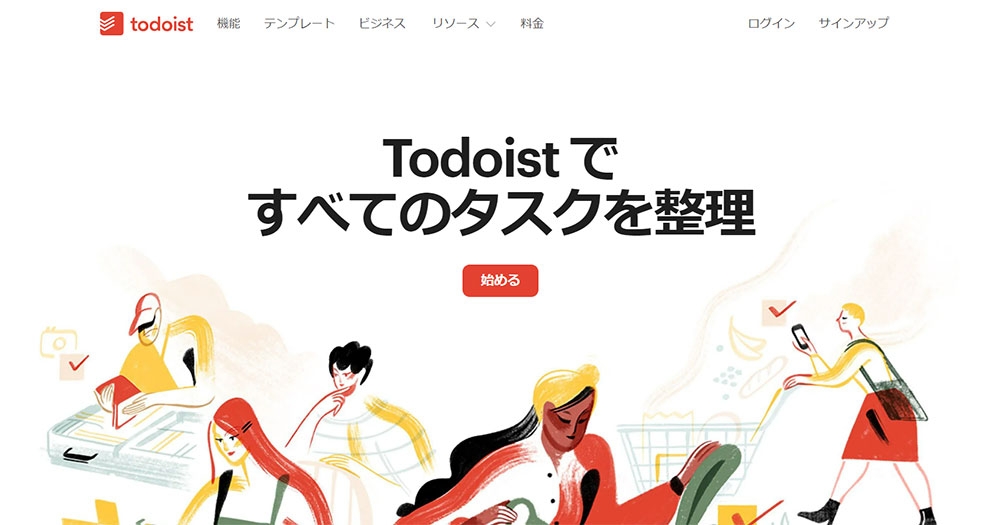
開発から14年と250日以上と、歴史の長いタスク管理ツールです。数百万ユーザーの1億5000万以上にのぼるプロジェクト、15億件ものタスク完了をサポートしてきた実績があります。
「一生使える タスク管理ツール」をモットーとしており、シンプルで分かりやすいインターフェースが特徴です。
100を超える連携機能があり、自社で活用している既存のシステムやアプリと連携して活用できるため、既存データを引き継ぎ、一括操作できるようになります。
- 1週間、1ヶ月ごとの完了タスク、実績が分かり、生産性を可視化できる
- 最優先タスクをハイライトでき、優先スべき作業がすぐ分かる
- Googleカレンダー、Dropboxなど100以上のアプリとの連携機能あり
- スマホ/タブレットにも対応、全データ完全同期
料金プラン
| プラン | 無料 | プロ | ビジネス |
|---|---|---|---|
| 料金(月額) | 0円 | 448円(月払い) 338円(年払い) | 678円(月払い) 558円(年払い) |
Google Keep
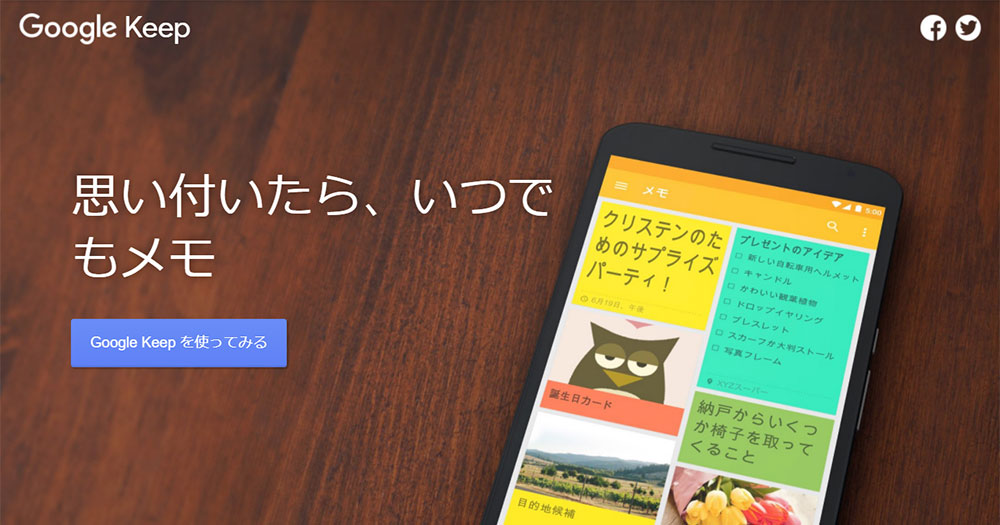
Google Keepは、Googleの公式ツールです。メモ機能がメインですが、リスト、写真、音声を追加でき、タスク管理ツールとしても活用できます。Googleアカウントの作成が必要ですが、無料で利用可能です。
Google Driveと同期でき、スマートフォン、タブレット、パソコンと様々なデバイスで利用できるので、大切な情報をいつでも、どこでもチェックできます。
- 思い付いたことをメモにして、編集、共有、共同編集できる
- ラベルや色でメモを整理
- リマインダーを設定しておけば、指定した時間や場所でメモのリマインダーを受け取れる
- 音声メモを録音すると、自動的に文字に変換
- 画像に写っているテキストで検索して、その画像付きのメモを簡単に見つけられる
Microsoft To Do
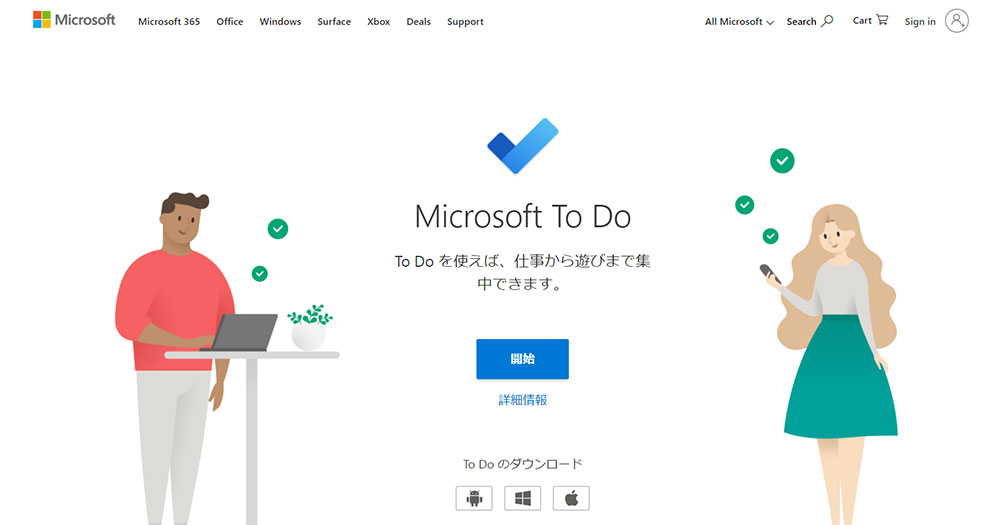
Microsoft To Doは、Microsoftの公式タスク管理ツールです。Microsoftのアカウント作成が必要ですが、無料で利用できます。
To Doリスト・リマインダー・メモを作成し、デバイス間およびMicrosoft365アカウント間でリストを同期可能。絵文字、カラフルなテーマ、ダークモードなどのカスタマイズ可能な機能がついています。
- リストやタスクを共有できる
- 他の人が共有リストでタスクを作成、完了、または削除したときに通知を受け取れる
- テーマの色や背景を選択して、リストをパーソナライズできる
- タスクにメモ追加、最大25MBのファイルを添付可能
Evernote
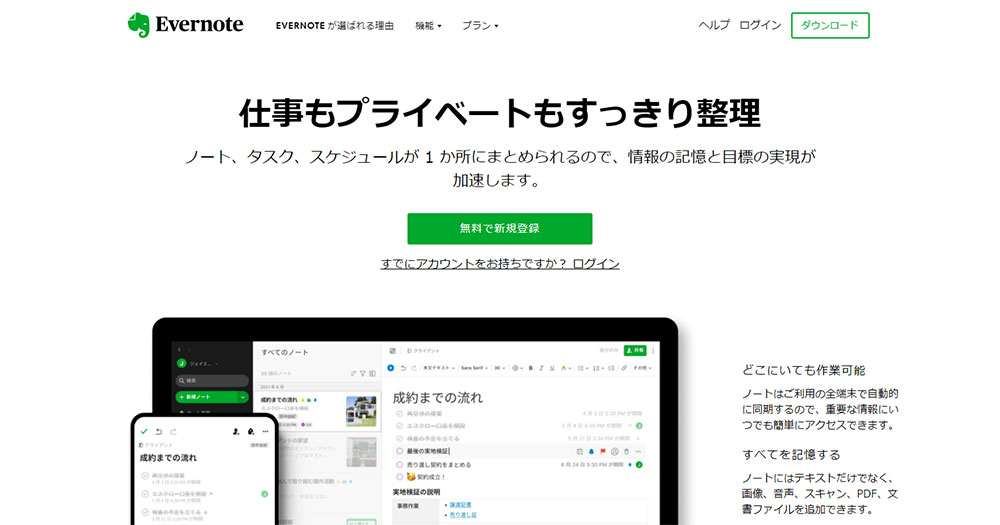
メモアプリとして知られるツールですが、タスク、スケジュール管理などをすべてひとまとめにできます。全端末で自動的に同期するため、どこでもすぐに最新データを確認できます。
個々のノートに ToDo を作成、自分のスタイルに合わせてシンプルにタスク管理できるのが特長です。もちろん、他人にタスクを割り当て、随時進捗の確認も可能。
重要な紙文書をスキャンして出先でも確認できるようにしたり、Webページをそのままクリップしたりできるなど、実際のノートにスクラップする感覚で利用できます。
- 全端末で自動的に同期するノートをチームメンバーに共有もできる
- 紙文書やWebページをそのままノートに保存できる
- 多様なテンプレートから最適なノートを簡単に作成できる
- Slack、Salesforce、Microsoft Teams などと連携可能
料金プラン
| プラン | フリー | パーソナル | プロフェッショナル |
|---|---|---|---|
| 料金(月額) | 0円 | 680円 | 850円 |
Nozbe Personal
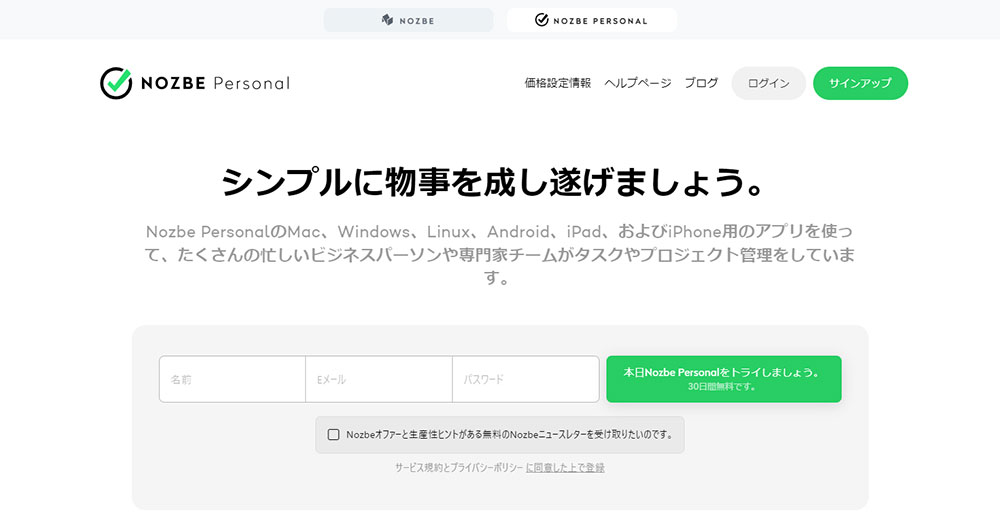
Nozbe Personalは個人、チームどちらの利用にも適しているタスク管理ツールです。
直感的に操作できる仕様になっていて、プロジェクトを作成したり、タスクを追加したり、コメントをポストするのも簡単。どのパソコンからでも利用できるウェブアプリの他、AndroidやiPhone、iPad用のアプリもそろっています。
Siriやメールなどを利用してタスクを追加でき、締め切りや所要時間、カテゴリーも追加できます。
- 全てのタスクやコメント、ファイルを一箇所にまとめて効果的に管理
- Evernote、GoogleやMicrosoft Officeのドキュメントなどと連携可能
- オフラインで作業でき、オンラインに戻ったらデータを同期
- セキュリティレベルは、銀行基準をクリア
料金プラン
| プラン | 無料 | ソロ / デュオ | スモールビジネス | ビジネス |
|---|---|---|---|---|
| 料金(月額) | 0円 | 1,000円~(月払い) 880円~(年払い) | 2,480円~(月払い) 1,980円~(年払い) | 10,800円~(月払い) 8,800円~(年払い) |
【チーム向け】タスク管理ツールおすすめ5選
次に、チーム向けのタスク管理ツールです。
- Backlog
- Trello
- Wrike
- Asana
- Jooto
順番に紹介していきます。
Backlog
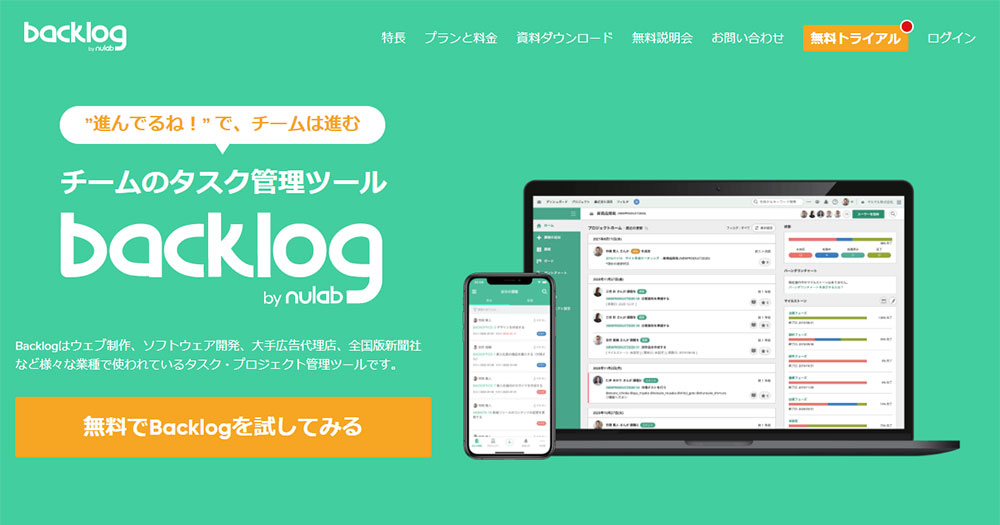
Backlogは、チームのタスク管理に必要な機能が揃った、多機能タスク・プロジェクト管理ツールです。
ウェブ制作、ソフトウェア開発、大手広告代理店などさまざまな導入実績があることからも、業種を問わずに利用しやすいことが分かります。
プロジェクトの進捗も、「ガントチャート」「バーンダウンチャート」「Gitネットワーク」などさまざまな方法で可視化でき、リアルタイムに反映されるため、直感的に状況を把握できます。
- 30日間無料トライアルあり
- 担当者と期限を設定してタスクを振れる、メール通知も可能
- 数ヶ月単位の長期プロジェクトの作業もマイルストーンで区切って管理可能
- プロジェクトや課題に関するメモ、会議の議事録、作業マニュアルなどを共有できる
- スマホ / タブレットにも対応
料金プラン
| プラン | スターター | スタンダード | プレミアム | プラチナ |
|---|---|---|---|---|
| 料金(月額) | 2,640円 | 12,980円 | 21,780円 | 55,000円 |
Trello
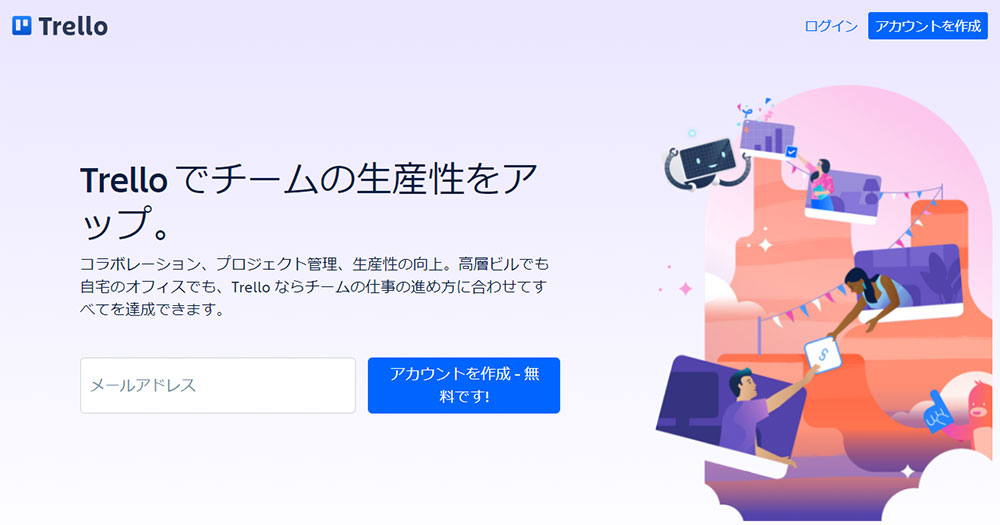
チームの生産性を向上できる機能が充実している、タスク管理ツールです。ユーザー数も多く、世界中で百万を超えるチームが導入しています。
ボードではタスクの割り当て、生産性メトリクス、カレンダーなどの機能を感覚的に操作でき、Google Drive、Evernote、Slack、など利用者も多いツールと連携も可能。
フリープランでもカード(カンバン)やメンバー、ストレージ容量が無制限など自由度が高く、無料でも使い勝手をしっかり確認できます。
- 締め切りのアラート機能あり
- 自動化機能「Butler」によりプロジェクトボードの単純作業を自動化できる
- Google Drive、Evernote、Slackなどのツールとの連携も可能
- 作業をアプリ間で接続可能
料金プラン
| プラン | フリー | スタンダード | プレミアム | エンタープライズ |
|---|---|---|---|---|
| 料金(月額) | $0 | $5 | $10 | $17.50 |
Wrike
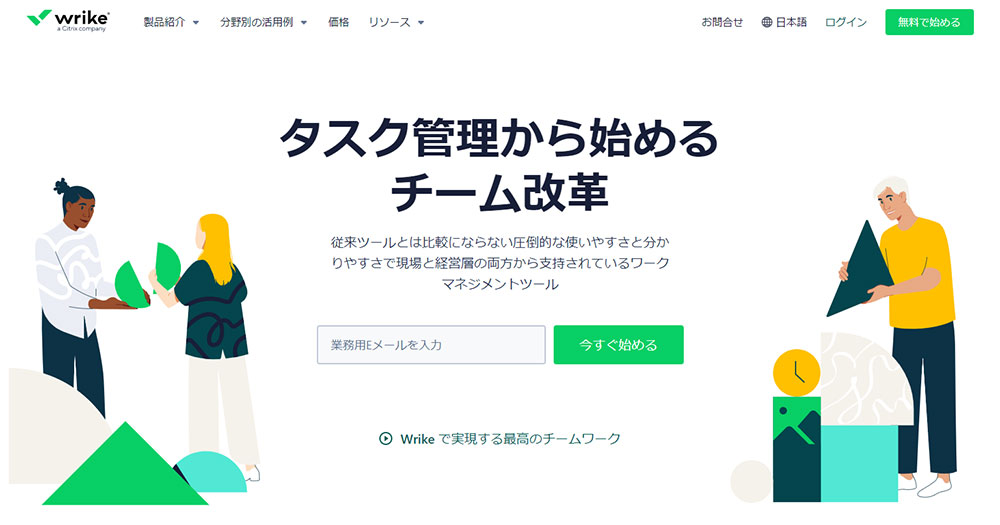
世界中で2万社、国内でも1000社以上の導入実績があるツールです。チームでのタスク管理はもちろん、個人での利用もできます。
社内外、部門を越えた共同作業も、メールの往復など面倒な作業いらず、ツール上のコメント欄でリアルタイムにやり取りし、スムーズにおこなえます。
Google Drive、Dropbox、Microsoft Office 365など主要なクラウドストレージサービスとの連携、プランによって最大400以上のツールとの連携が可能です。
- 無料トライアルあり
- 400 以上のツールとの連携可能
- 社内外、異なる部門同士でもスムーズにコミュニケーション可能
- スマホ/タブレットにも対応
- 「Enterprise」プランでは強固なセキュリティ機能を搭載
料金プラン
| プラン | フリー | プロフェッショナル | ビジネス | エンタープライズ |
|---|---|---|---|---|
| 料金(月額) | $0 | $9.80 | $24.80 | 要問合せ |
Asana
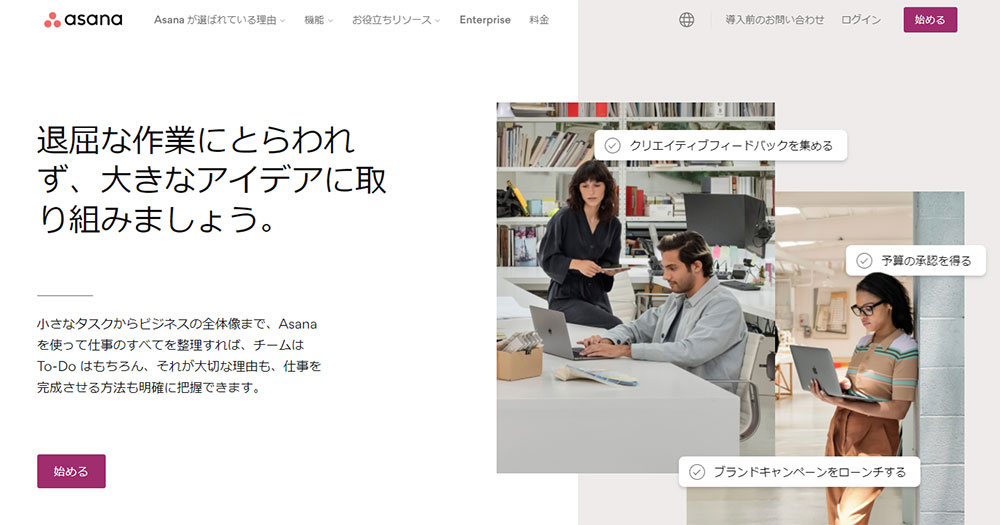
世界195カ国で数百万人のユーザーが利用している、タスク管理ツールです。大企業の会社全体からスタートアップ・小規模なチームまで利用できるプランがあります。
簡単な手順でカスタムルールを作成し、ルーチン作業を自動化できる機能もあり、プロジェクトテンプレートも用意されているため、業務効率アップにも大いに役立ちます。
連携できるアプリも200以上と非常に多いため、これまで利用していたツールと連携し、1つのプラットフォームでの業務管理が実現できます。
- ルーチン作業を自動化できる
- 50以上のプロジェクトテンプレートから選んで計画・管理ができ、カスタマイズも可能
- Office365、Googleスプレッドシート、zoomなど200以上のアプリと連携可能
- より高度なセキュリティ、カスタマイズ可能な「Asana Enterprise」あり
料金プラン
| プラン | ベーシック | プレミアム | ビジネス |
|---|---|---|---|
| 料金(月額) | 0円 | 1,475円(月払い) 1,200円(年払い) | 3,300円(月払い) 2,700円(年払い) |
Jooto
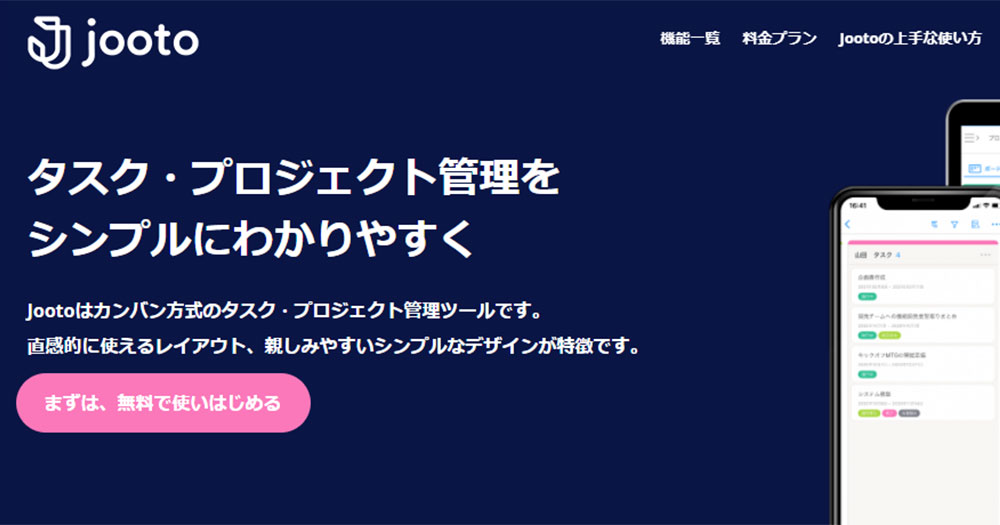
シンプルで分かりやすく、直感的に使えるレイアウトが特徴。カンバン方式のタスク・プロジェクト管理ツールです。
基本機能はどのプランでも利用でき、一般的なタスク管理機能はもちろん、複数プロジェクトの横断管理機能、自分へのメンションがついた際の通知やデータ共有など機能豊富です。
フリープランを含め3種類のプランがあり、エンタープライズプランでは稼働率99.9%のサービス品質保証、導入コンサルや構築サポートなど上位のサポートが受けられます。
- プロジェクトを横断して管理できる
- 大容量のファイルもやりとり可能なデータ共有機能あり
- Google カレンダー、Slack、Chatworkと連携可能
- アプリでスマホ / タブレットにも対応
料金プラン
| プラン | 無料 | スタンダード | エンタープライズ |
|---|---|---|---|
| 料金(月額) | 0円 | 500円(月払い) 417円(年払い) | 1,300円(月払い) 980円(年払い) |
タスク管理ツールの選定ポイント

タスク管理ツールの選定ポイントを紹介します。ツールの導入効果を最大化するためには、目的や導入意図にあったツール選びが重要です。
以下4つの項目を参考に自分に合ったものを選んでみてください。
機能
タスク管理ツールといっても、搭載されている機能はさまざまです。
タスク管理の効果や成果を分析・グラフ化してくれる機能が備わった、多機能・高性能なツール。コミュニケーションに特化したものなど、ツールによって特徴があります。
導入する際は、まず目的や意図を整理し、必要な機能をピックアップしましょう。事前に整理しておくことで、コストを抑えることに繋がります。
料金
ツールによって料金プランはさまざまです。基本的には使用人数に応じて、料金プランが変わります。
使用人数は何人か、初期費用はいくらかかるか、無料でどれだけの機能が使えるかを確認しておきましょう。ツールによっては、1ライセンスごとに料金が上乗せされるので注意が必要です。
UI & 操作性
インターフェースが見にくかったり、操作が難しかったりすると、慣れるまでに時間がかかってしまいます。そのため、直感的に操作が分かるツールを選ぶとよいでしょう。
とくにチーム向けのタスク管理ツールを選ぶ際は、自分だけでなくチームメンバーにとって操作性・利便性に優れているものを選ぶことが重要となります。
クラウド型 or インストール型
タスク管理ツールは、「クラウド型」と「インストール型」の2種類に分けられます。
クラウド型
クラウド型は、Web上のツールにアクセスして利用するタイプです。インターネットに接続できる場所であれば、どこでも使用可能。
端末へインストールする必要がなく、低コストで導入できます。開始・解約手続きも簡単なので、手軽さや使いやすさを重視したい人におすすめです。
インストール型
インストール型は、端末にアプリをインストールして利用するタイプです。インターネット接続がなくても使用可能。
外部サーバーを利用しないため、クラウド型よりもセキュリティ面での安全性は高いというメリットがあります。デメリットは、インストールやセットアップに時間と手間がかかることです。
タスク管理ツールのメリット
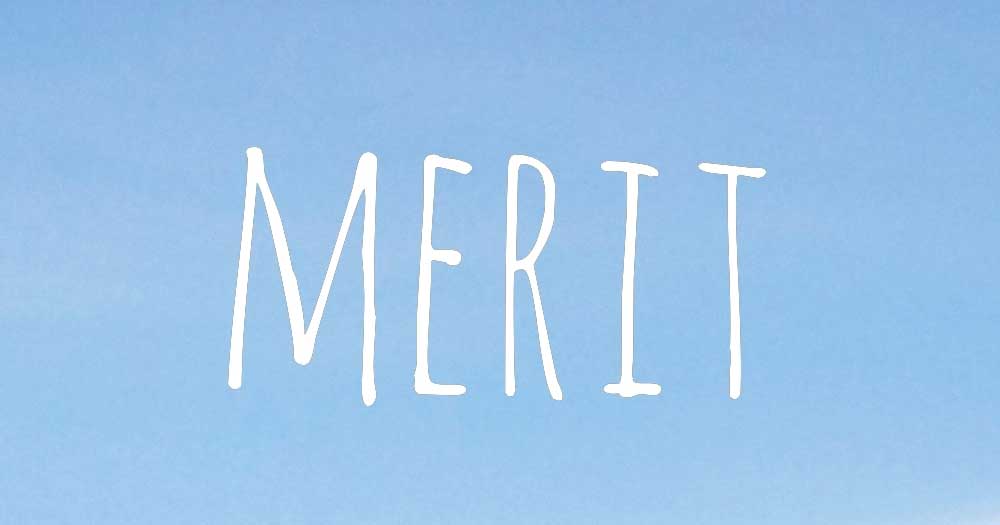
タスク管理ツールを導入することで、以下のようなメリットがあります。個人とチームに分けて紹介します。
個人の場合
タスクの抜け漏れを防ぐことができる
タスク管理をしないまま多くの仕事を割り振られると、業務に追われて作業するのを忘れて漏れてしまうこともあるでしょう。
タスク管理ツールでしっかりと管理しておくことで、抱えている作業を一覧で確認できます。また、期限も管理しておけば抜けや漏れがなくなり、納期に間に合わないといったミスも防ぐことができます。
優先順位が明確になる
タスク管理をおこなうことで、作業量の多い仕事や重要度の高い仕事、期日などを一目で把握できます。
抱えている仕事の全体像を把握することで、タスクに優先順位をつけて作業でき、効率的に仕事を進められます。
スケジュール管理が楽になる
抱えているタスクをすべて書き出し、期日と作業量を設定することで、スケジュール管理が楽になります。
全体像を把握することで、複数のタスクが同時に発生しても混乱することなく、次に取る行動のシュミレーションもしやすくなります。
チームの場合
進捗状況を共有・可視化できる
タスク管理ツールを使用することで、チーム内のタスクの進捗状況が可視化できます。
可視化することで、誰がどのくらい作業が進んでいるのか、遅れが発生していないかなど、チームメンバーの作業状況を確認することが可能です。
タスク管理を各担当者に任せず、チーム全体で管理することでプロジェクトをスムーズに進められます。
部門やカテゴリーごとにタスク管理できる
多くのタスク管理ツールには、ボード(カンバンボード)という機能が搭載されています。ボードはタスクを視覚化することで、業務量の把握が簡単になるというメリットがあります。
このボードを複数作成することで、部門やカテゴリーごとのタスク管理が可能です。部門やカテゴリーごとにタスク管理することで、仕事が複雑化せず効率的に業務を遂行できます。
コミュニケーションが取りやすい
タスク管理ツールには、チャット機能やビデオ通話機能が付いているものがあります。プロジェクトメンバーとタスクに関する質問や報告、データのやりとりが可能です。
メールとは違い、タスクの中でそのタスクについてコミュニケーションできるので、情報の取りこぼしがなくなります。
まとめ
- Todoist
- Google Keep
- Microsoft To Do
- Evernote
- Nozbe
- Backlog
- Trello
- Wrike
- Asana
- Jooto
タスク管理ツールを使うことで、作業・仕事を効率的に進められます。ビジネスの場だけでなくプライベートでも役立つツールです。
タスク管理ツール選びに悩んでいる方は、本記事で紹介したツールから選んでみてはいかがでしょうか。



